무비메이커 사용법 2012 다운로드
- 컴퓨터
- 2022. 2. 5.
무비메이커 사용법 2012 다운로드
윈도우 무비메이커 다운로드부터 설치 하는법에 대해 알아보는 시간을 가져보도록 하겠습니다. 아래 내용을 참고 하면 누구나 어렵지 않게 설치 후 한글화까지 끝마칠 수 있으리라 봅니다. 정말 작고 가볍지만 성능은 꽤 준수하기 때문에 간단한 영상편집 작업은 충분히 해낼 수 있습니다. 뿐만 아니라 한글화도 잘 되어 있기 때문에 누구나 사용하기 좋아 왜 MS에서 기본 영상편집 프로그램으로 제공하는지 충분히 납득이 갑니다. 덧붙여 윈도우 무비메이커 사용법은 아래 내용을 참고해 주시기 바랍니다.
무비메이커 2012 다운로드
1. 일단 설치 파일을 더블 클릭하여 열어 보도록 합니다.

2. 본격적으로 설치창이 열리게 되면 먼저 언어 선택을 할 수 있는데 일단 English라는 항목을 드롭박스에서 선택 후OK 버튼을 눌러줍니다.

3. 그리고 화면이 전환 되었다면 우선 next 버튼을 눌러서 다음 단계로 계속 진행해 보도록 합니다.

4. 이어서 이용약관 관련 내용이 나타나면 동의함을 체크 후 아래 next 버튼을 눌러줍니다.

5. 그러면 본격적으로 설치 작업이 진행되고 모든 설치가 완료되었다면 자동 실행 버튼을 체크 해제 후 finish 버튼을 눌러 줍니다.

6. 자동 실행을 해제해야 하는 이유는 바로 한글화 패치 작업을 진행해야 하기 때문입니다. 방법은 아래에서 자세히 알아보도록 하겠습니다.

7. 우선 필자가 함께 올려드린 첨부 파일을 살펴보면 KO 폴더를 발견할 수 있는데 복사를 해줍니다.
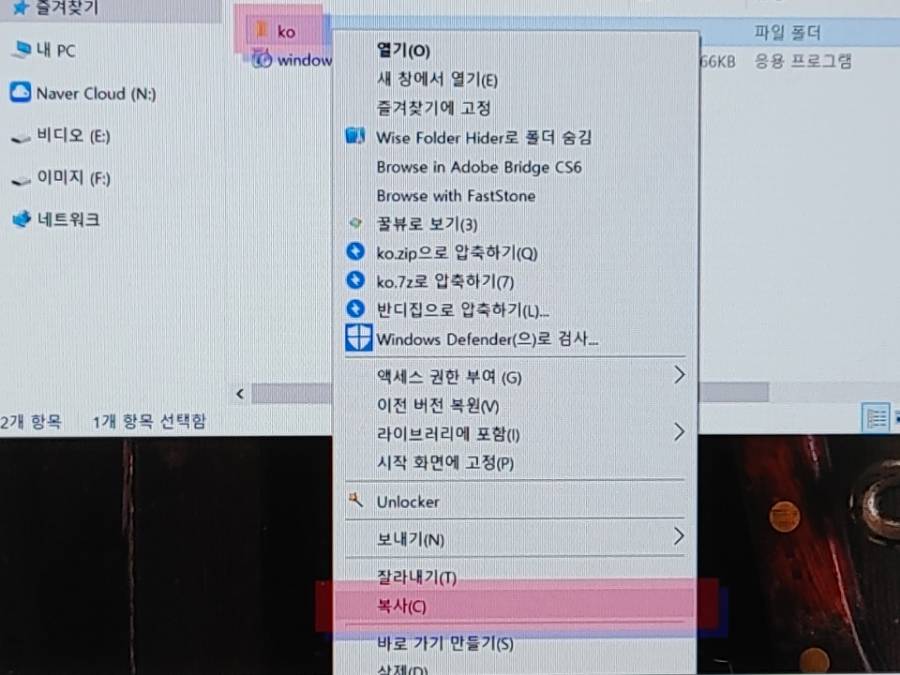
8. 그리고 표시해둔 Windows live 폴더 경로로 찾아가 en 폴더에 이름을 다른 이름으로 바꿔 주고, 이전에 복사했던KO 폴더를 이곳에 붙여 넣기 합니다.

9. 그리고 바탕화면에 있는 바로가기 실행 아이콘을 이용하여 무비메이커를 실행 해 보시면 한글 패치가 완벽하게 적용된 것을 확인할 수 있습니다.

무비메이커 사용법
윈도우 무비메이커 2012 사용법은 아래 영상을 처음부터 끝까지 봐주시기 바랍니다. 저도 해당 영상을 이용하여 사용법을 익혔는데 블로그 하면서 필요한 간단한 영상편집 작업 예컨데 배경음악 넣기나 자막 입히기 등 다양한 활용법을 총망라 하여 알려주고 있습니다.
다운로드
무비메이커(다운로드) 설치 파일이 필요하신 분들을 위해 준비하였습니다. 안전한 설치 및 사용을 위해 보안 위험 요소 검사는 모두 끝마쳤으니 안심해도 됩니다. 불안하신 분들은 공식 홈페이지 웹사이트를 직접 찾아 내려 받으셔도 됩니다.
맺음말
처음 무비메이커를 사용하시는 분들을 위하여 설치 파일부터 한글화 작업을 하는 방법까지 모두 함께 알아보았습니다. 이 정도만 알고 있어도 어렵지 않게 설치 후 이미지를 이용한 슬라이드 동영상 만들기를 활용해 블로그에 업로드가 가능하리라 생각합니다. 또한 사용법은 유튜브 영상 중 가장 퀄리티 높은걸 엄선하여 공유 하였기 때문에
<ul id="jb-toc"></ul>
카카오톡 계정 2개 두개 만들기
카카오톡 계정 2개 두개 만들기 우리나라 사람들 대부분이 즐겨 사용하는 국민메신저는 바로 카톡입니다. 단순한 대화수단, 매개체를 넘어 뛰어난 비즈니스 도구로도 활용 할수 있습니다. 특히
supapa13.tistory.com
갤럭시 s21 fe 출시일 스펙 가격
갤럭시 s21 fe 출시일 스펙 가격 갤럭시 S21 FE 팬에디션에 대해 알아보도록 하겠습니다. 이젠 갤럭시S 시리즈에 많은 기대가 되는게 사실이지만 그에 못지 않게 FE(팬에디션) 라인업도 상당히 기대
supapa13.tistory.com
